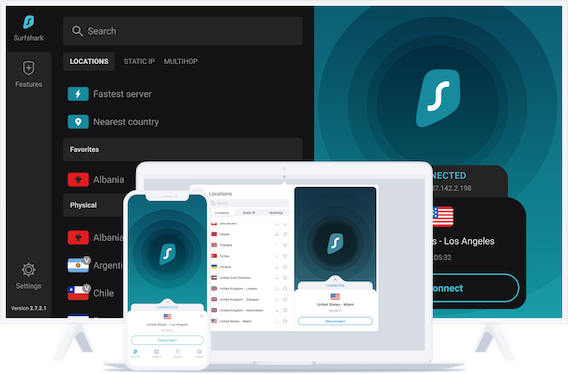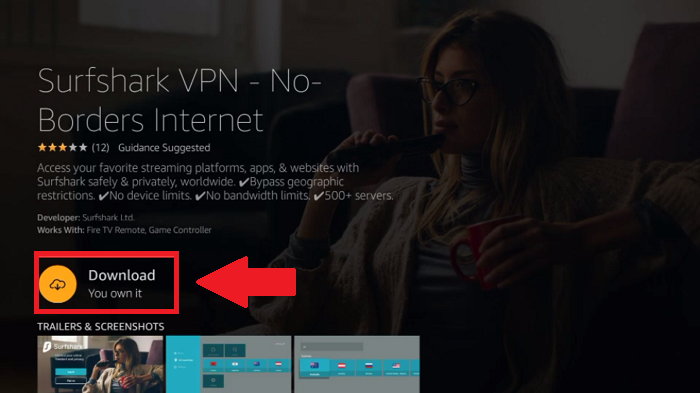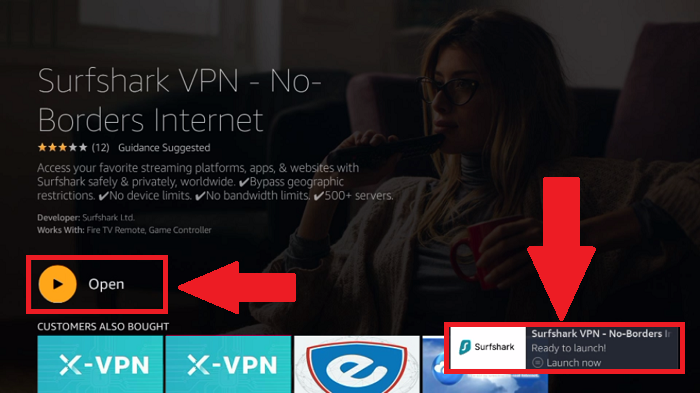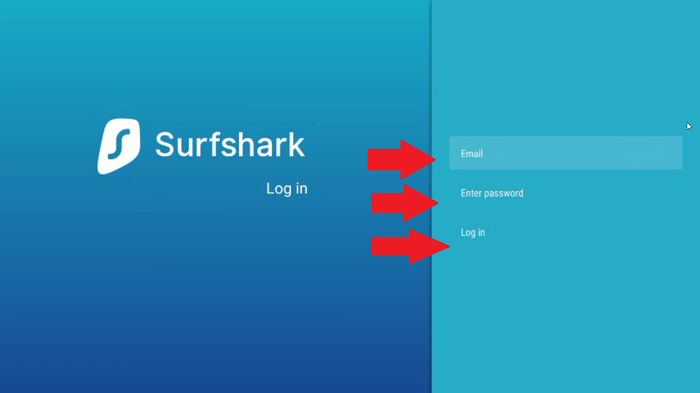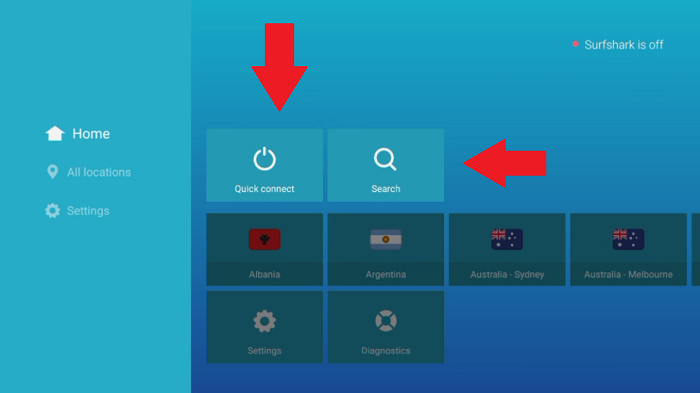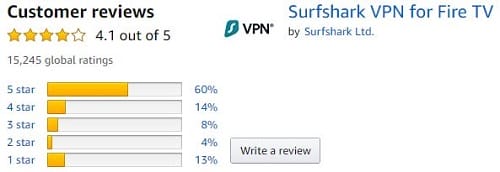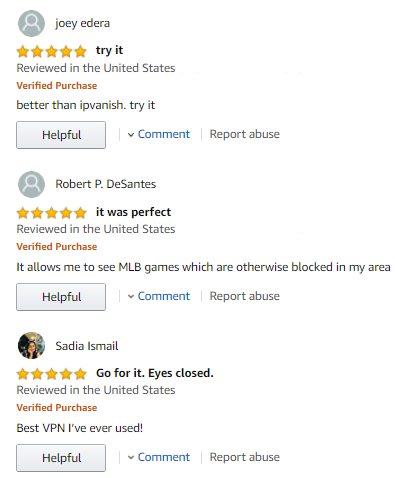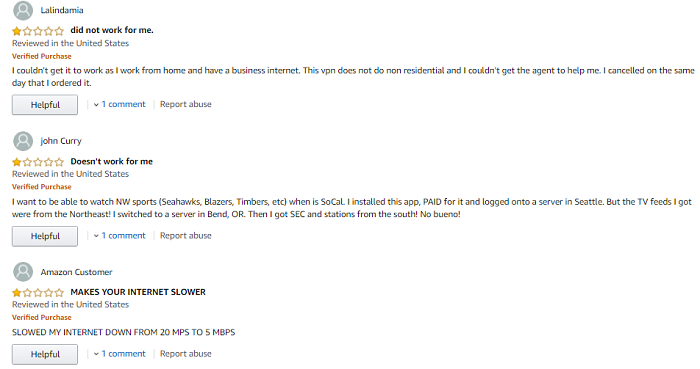Как установить Surfshark на Amazon Fire TV Stick 2022
Surfshark — самый доступный и простой в установке VPN для Fire Stick в отрасли. Surfshark предлагает более 3200 серверов и множество функций всего за 2,30 доллара США в месяц (скидка 82% на 2 года + 2 месяца бесплатного плана). Узнайте, как установить Surfshark на ваше устройство Fire TV, из этого очень простого руководства для начинающих.
Хотите надежное лучших VPN-сервисов для установки VPN для Fire Stick в отрасли.
Он имеет отличный интерфейс, предлагает более 3200+ серверов в 65 странах и отлично работает, когда дело доходит до потоковой передачи заблокированного контента прямо с вашего устройства Fire Stick. Лучше всего то, что с помощью одной учетной записи Surfshark вы можете защитить неограниченное количество устройств.
Ничто не сравнится со скоростью и отличным пользовательским интерфейсом, которые предлагает Surfshark. Просто посмотрите, как Surfshark показал себя в нашем тесте скорости. Но теперь давайте перейдем к шагам установки, не так ли?
В этом руководстве я покажу вам, как установить Surfshark на Fire Stick, Fire TV и все устройства Amazon самым простым способом (метод №1 и метод №2 ).
Как установить и настроить Surfshark на Amazon Fire TV Stick?
Установить и настроить Surfshark на Fire TV Stick довольно просто. Вы можете сделать это одним из двух способов. Вы можете загрузить и установить Surfshark из магазина приложений Amazon или загрузить APK-файл Surfshark. Первый метод более прост в исполнении. Второй способ больше подходит пользователям со старыми моделями Fire Stick.
В любом случае, давайте теперь рассмотрим оба метода, не так ли?
Как установить Surfshark на FireStick через Amazon App Store [Способ №1]
Поскольку Surfshark легко доступен в магазине Amazon, установить его на Fire TV Stick довольно просто. Вот как это можно сделать всего за 2 минуты :
1) Сначала подпишитесь на Surfshark, затем включите устройство Fire Stick .
2) Вы должны нажать на меню «Поиск» вверху
3) Теперь введите «Surfshark» и нажмите на него .
4) Нажмите «Получить» или «Загрузить», чтобы установить Surfshark.
5) После загрузки нажмите Открыть
6) Введите имя пользователя и пароль, если вы уже подписались на услугу
7) Подключиться к любому серверу и готово!
Вот и все. Теперь вы можете начать потоковую передачу вашего любимого сервиса потоковой передачи мультимедиа, такого как Netflix, на вашем устройстве Fire Stick без каких-либо ограничений. Кстати, вот как смотреть Netflix с Surfshark. Если что-то пошло не так, и вы не можете понять, в чем проблема, вы можете ознакомиться с нашим руководством по неработающему Surfshark. Вы не пожалеете об этом.
Получите 30-дневную гарантию возврата денег Surfshark
Как вручную установить Surfshark APK на Fire Stick [Способ № 2]
Самый простой способ настроить Surfshark на Amazon Fire TV — получить приложение непосредственно через магазин Amazon, но есть и другие доступные варианты. Если вы предпочитаете вместо этого устанавливать APK-файлы, вы можете скачать Surfshark APK с их официального сайта. Скопируйте URL-адрес APK-файла, так как он понадобится вам чуть позже.
Получите 30-дневную гарантию возврата денег Surfshark
Как использовать Surfshark на FireStick
Surfshark упрощает загрузку своего приложения на различные устройства Amazon Fire TV. Вы можете легко загрузить и установить специальное приложение для Amazon Fire TV Stick из магазина приложений Amazon за считанные минуты. После того, как вы завершите процесс установки Surfshark Amazon Fire Stick, вам больше не придется иметь дело с надоедливыми геоблоками.
Получите 30-дневную гарантию возврата денег Surfshark
Как получить доступ к функциям Surfshark на Fire Stick?
Существует множество причин, по которым вам следует установить Surfshark VPN на FireStick. Начнем с того, что штаб-квартира этого провайдера находится на Британских Виргинских островах, юрисдикции, очень чувствительной к конфиденциальности для пользователей, которые ценят свою конфиденциальность превыше всего.
Более того, через более чем 3200 серверов в 65 странах мира вы можете получить доступ к любому заблокированному сайту или сервису, который вы только можете себе представить. Вы также можете получить доступ к Amazon Prime через Surfshark и другие сервисы с географическим ограничением. Этот VPN-сервис отлично работает даже с торрентами. Просто узнайте, что делает Surfshark отличным инструментом для торрентов, в нашем отдельном блоге.
Еще одна вещь, которая мне очень нравится в Surfshark, — это его отличная совместимость с приложениями. Помимо установки на устройство Fire Stick, вы также можете настроить Surfshark на устройствах Roku и даже на популярных моделях маршрутизаторов.
Хватит пока хвастаться. Давайте посмотрим, как вы можете получить доступ к различным функциям Surfshark на устройствах Fire Stick.
Как настроить автоподключение?
Чтобы включить функцию автоматического подключения, выполните следующие действия:
- Откройте вкладку «Настройки» Surfshark.
- Прокрутите немного вниз, пока не увидите опцию Auto-connect.
- Теперь просто включите параметр «Автоподключение».
- Наконец, выберите сервер, к которому вы хотите автоматически подключаться, используя параметр «Всегда подключаться к».
Как включить раздельное туннелирование для повышения безопасности?
Предполагая, что вы знаете, что делает функция раздельного туннелирования, вот как вы можете включить ее в приложении Surfshark Fire Stick. Кстати, функция раздельного туннелирования Surfshark называется «Белый список» :
-
- Перейдите на вкладку «Функции» в приложении Surfshark.
- Затем найдите функцию «Белый список».
- Теперь выберите между маршрутом через VPN или обходом VPN. Если вы выберете опцию «Маршрут через VPN », вы сможете выбрать определенные приложения, которые вы хотите передавать через зашифрованные серверы Surfshark. Если вы выберете вариант «Обойти VPN », весь ваш трафик будет проходить через серверы Surfshark, за исключением тех приложений, которые вы решите исключить.
Как изменить местоположение, чтобы получить доступ к геоблокируемому контенту?
Изменить расположение серверов довольно просто. По умолчанию, если вы нажмете «Быстрое подключение», вы подключитесь к самому быстрому серверу, который обычно находится недалеко от вашего фактического местоположения. Но если вы хотите выбрать сервер по вашему выбору, выполните следующие действия:
- В приложении Surfshark откройте список серверов, расположенный в левой части экрана.
- Прокрутите вниз или используйте строку поиска для поиска определенного места.
- Нажмите на любое местоположение сервера, чтобы подключиться. Вы также можете добавить в закладки сервер по вашему выбору, щелкнув значок звездочки.
Для большей конфиденциальности вы можете использовать функцию Multihop от Surfshark для одновременного подключения к двум VPN-серверам.
Как заблокировать рекламу и вредоносное ПО с помощью Surfshark?
Чтобы заблокировать рекламу и вредоносное ПО, вы можете использовать функцию Surfshark CleanWeb для улучшения работы в Интернете. Вот как вы можете включить эту функцию:
- Перейдите на вкладку «Функции» в приложении Surfshark для Fire Stick.
- Включите функцию «Переключиться на CleanWeb ».
Как включить Surfshark Kill Switch для Fire Stick?
Если вы не знаете, функция экстренного отключения от сети в основном предотвращает утечку вашего IP-адреса, когда ваше приложение VPN внезапно отключается. Это очень крутая функция. Вот как вы можете включить функцию Kill Switch:
- Откройте вкладку «Настройки» в приложении Surfshark.
- Найдите параметр «Убить соединение ».
- Включите функцию Kill Switch .
Получите 30-дневную гарантию возврата денег Surfshark
Обзоры Surfshark в Amazon App Store
Surfshark высоко оценивается пользователями магазина Amazon. В настоящее время он имеет рейтинг 4,1 из 5 с более чем 15 245 индивидуальными оценками от пользователей. Распределение оценок таково, что 60% пользователей поставили ему оценку 5/5, 14% оценили его на 4/5 и 13% оценили на 1/5.
Кажется, что большинство абсолютно любит Surfshark VPN для Fire Stick, в то время как меньшинство его полностью ненавидит.
Пользователи, которые оценили Surfshark 5 start, оставили восторженные отзывы, высоко оценив его способность разблокировать и назвав его лучшим VPN, который они использовали:
В подавляющем большинстве комментариев о Surfshark отзываются одобрительно. Некоторые пользователи также негативно оценили Surfshark. Вот некоторые комментарии, которые поставили Surfshark 1 из 5 :
Несмотря на положительные отзывы, всегда есть вероятность, что Surfshark не оправдает ваших ожиданий. Но это не должно вас беспокоить, потому что Surfshark стоит всего 2,30 доллара в месяц (скидка 82% на 2 года + 2 месяца бесплатного плана) и поставляется с расширенной 30-дневной гарантией возврата денег. Вы можете отменить Surfshark в любое время в течение 30 дней и получить полный возврат средств. Лучше всего то, что Surfshark даже предлагает бесплатную пробную версию.
Получите 30-дневную гарантию возврата денег Surfshark
Часто задаваемые вопросы
Да, Surfshark работает с устройствами Fire Stick 2-го поколения. Просто загрузите и установите приложение Surfshark из магазина Amazon на свой Fire TV, и вы сразу же сможете воспользоваться всеми преимуществами VPN.
Вы можете без проблем загрузить Surfshark на устройство Fire TV Stick с помощью функции поиска на Fire Stick, а затем загрузить приложение Surfshark. Вы должны выбрать кнопку «Получить», чтобы загрузить приложение. Вы можете нажать кнопку «Открыть», чтобы мгновенно запустить приложение.
Чтобы установить Surfshark на Fire Stick, вы можете либо скачать приложение непосредственно из магазина Amazon, либо скачать APK-файл через официальный сайт Surfshark.
Surfshark поддерживает только устройства Fire Stick 2-го поколения и выше. На устройствах Fire Stick 1-го поколения VPN не поддерживается, но их можно настроить на маршрутизаторе, совместно используемом с Fire Stick, для имитации VPN-подключения на устройстве.
Surfshark имеет рейтинг 4.0/5.0 в магазине Amazon. Это, безусловно, очень хорошо, если реальные пользователи так высоко оценивают его.
Да, с помощью Surfshark вы можете получить доступ к различным региональным библиотекам Netflix. Например, если вы подключаетесь к серверу в США, вы можете получить доступ к американскому Netflix.
Да, Surfshark снизит вашу скорость на 20-30% в зависимости от того, к какому серверу вы подключаетесь. Если вы подключаетесь к серверу, который находится далеко от вашего фактического местоположения, скорость вашего интернета будет страдать.
Surfshark может эффективно разблокировать многие популярные потоковые сервисы, включая BBC iPlayer, Netflix, HBO GO, Amazon Prime Video, Vudu и другие.
Пользователям, испытывающим проблемы с подключением к Surfshark, следует попробовать изменить местоположение сервера и очистить кеш. Обычно это помогает решить проблему. Если это не сработает, пользователи могут попробовать перезапустить устройство Fire TV. Если это не решит проблемы с Surfshark Fire Stick, вы можете попробовать альтернативу, такую как PureVPN, которая также является VPN с высоким рейтингом.
Подведение итогов
Surfshark, несомненно, лучший VPN, который защищает вашу конфиденциальность в Интернете по такой низкой цене. Теперь, когда вы знаете, как установить Surfshark на Fire Stick, вы можете легко получить доступ к заблокированным потоковым приложениям на своем устройстве Amazon Fire TV в любой точке мира. Вы также можете легко получить лучшие бесплатные VPN для ПК или Amazon Fire TV с помощью наших руководств.
Кроме того, он предлагает первоклассные функции безопасности, которые повысят вашу конфиденциальность в Интернете, защищая вас от слежки и недобросовестных хакеров. Для получения дополнительной информации об этой VPN см. наш подробный обзор Surfshark.